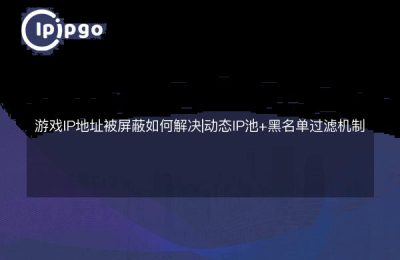À l'ère de l'explosion de l'information, surfer sur le web est depuis longtemps devenu notre quotidien. Cependant, il arrive que nous rencontrions des problèmes d'accès au réseau, et c'est alors que le proxy HTTP devient une aide précieuse. Aujourd'hui, je vais vous emmener dans un voyage merveilleux pour configurer le proxy HTTP et vous apprendre à configurer l'IP proxy dans votre navigateur étape par étape. Ne vous inquiétez pas, ce n'est pas compliqué, explorons ensemble !
Qu'est-ce qu'un proxy HTTP ?
Un proxy HTTP est une sorte d'"intermédiaire" entre vous et l'internet qui transmet les demandes et les réponses pour vous. En d'autres termes, lorsque vous visitez un site web, votre demande passe d'abord par un serveur proxy, qui la transmet ensuite au site web cible. De cette manière, votre adresse IP n'est pas directement exposée au site web cible, ce qui ajoute une couche de protection de la vie privée.
Pourquoi utiliser un proxy HTTP ?
L'utilisation d'un proxy HTTP présente de nombreux avantages. Tout d'abord, il peut vous aider à dissimuler votre IP réelle et à protéger votre vie privée. Ensuite, certains sites web peuvent imposer des restrictions à certaines IP, et l'utilisation d'un proxy permet de contourner ces restrictions. Enfin, les proxys peuvent également améliorer la vitesse d'accès, car ils mettent généralement en cache les données fréquemment consultées.
Comment configurer un proxy HTTP dans mon navigateur ?
Après avoir compris les concepts de base et les avantages des serveurs mandataires HTTP, passons aux choses sérieuses et voyons comment configurer des serveurs mandataires HTTP dans différents navigateurs.
Chrome
Chrome est le navigateur de prédilection de nombreuses personnes et la mise en place d'un proxy HTTP est très simple. Voici les étapes exactes :
1) Ouvrez Chrome et cliquez sur le bouton de menu "trois points" dans le coin supérieur droit.
2) Sélectionnez l'option "Paramètres" pour accéder à la page des paramètres.
3) Faites défiler vers le bas pour trouver l'option "Avancé" et cliquez dessus.
4) Dans la section "Système", cliquez sur "Ouvrir les paramètres du proxy".
5. la fenêtre des paramètres réseau du système s'affiche (les utilisateurs de Windows verront la boîte de dialogue "Propriétés Internet", les utilisateurs de Mac verront les paramètres "Réseau").
6. dans l'onglet Connexions, cliquez sur Paramètres LAN.
7. cochez l'option "Utiliser un serveur proxy pour le réseau local".
8. entrez l'adresse du serveur proxy et le numéro de port, puis cliquez sur "OK" pour enregistrer les paramètres.
De cette manière, votre navigateur Chrome est configuré avec succès avec un proxy HTTP.
Firefox
Le navigateur Firefox est également très intuitif lorsqu'il s'agit de configurer des proxys HTTP. Voici les étapes exactes :
1) Ouvrez le navigateur Firefox, cliquez sur le bouton de menu "trois horizontaux" dans le coin supérieur droit.
2) Sélectionnez "Options" pour accéder à la page des réglages.
3) Dans le menu de gauche, sélectionnez "Général".
4) Faites défiler vers le bas jusqu'à la section "Paramètres du réseau" et cliquez sur le bouton "Paramètres".
5. sélectionnez Configurer manuellement le proxy.
6) Dans le champ "Proxy HTTP", entrez l'adresse du serveur proxy et le numéro de port.
7) Après avoir confirmé qu'il n'y a pas d'erreurs, cliquez sur "OK" pour enregistrer les paramètres.
À ce stade, votre navigateur Firefox a également configuré avec succès le proxy HTTP.
Navigateur Edge
Le navigateur Edge, le navigateur par défaut de Windows, configure le proxy HTTP comme suit :
1) Ouvrez le navigateur Edge et cliquez sur le bouton de menu à trois points dans le coin supérieur droit.
2) Sélectionnez "Paramètres" pour accéder à la page des paramètres.
3) Dans le menu de gauche, sélectionnez "Système et performances".
4) Cliquez sur "Ouvrir les paramètres du proxy pour votre ordinateur".
5) Dans la fenêtre contextuelle Paramètres réseau et Internet, recherchez l'option Proxy.
6. activer le commutateur "Utiliser un serveur proxy".
7) Entrez l'adresse du serveur proxy et le numéro de port et cliquez sur le bouton "Enregistrer".
De cette manière, votre navigateur Edge est configuré avec succès avec un proxy HTTP.
Problèmes courants et solutions
Au cours de la mise en place d'un proxy HTTP, il se peut que vous rencontriez quelques problèmes. Voici quelques problèmes courants et leurs solutions :
Le serveur proxy ne peut pas être connecté
Si vous entrez une adresse de serveur proxy ou un numéro de port incorrect, il se peut que vous ne puissiez pas vous connecter. Veuillez vérifier à nouveau et vous assurer que les informations sont correctes.
Accès lent
L'utilisation d'un serveur proxy peut parfois ralentir l'accès, ce qui est dû aux performances du serveur proxy. Vous pouvez essayer de changer de serveur proxy.
Une partie du site est inaccessible
Certains sites web peuvent détecter et bloquer l'accès aux serveurs proxy. Si c'est le cas, vous pouvez essayer d'utiliser un autre serveur proxy ou simplement désactiver le proxy.
résumés
Dans cet article, nous avons exploré ensemble les concepts de base des serveurs mandataires HTTP, leurs avantages et la manière de les configurer dans différents navigateurs. Nous espérons que cet incroyable voyage vous aidera à mieux comprendre l'utilisation des serveurs mandataires HTTP et à rendre votre navigation sur le web plus fluide et plus sûre. N'oubliez pas que le serveur proxy est comme une cape invisible dans votre monde web, faites-en bon usage et vous découvrirez d'autres surprises !